Web
Puede modificar el idioma de su página web de Zoom iniciando sesión en su cuenta.
Si no ha iniciado sesión en su cuenta:
- Desplácese hasta la parte inferior de cualquier página en el sitio web de Zoom.
- En la parte inferior derecha de la página, haga clic en el menú desplegable Idioma.
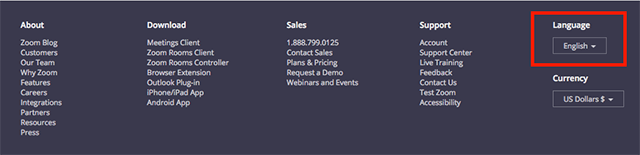
- Seleccione su idioma. La página cambiará instantáneamente al idioma que seleccionó.
Si ha iniciado sesión en su cuenta:
- Desplácese a Perfil.
- En el lado derecho de la página, haga clic en Editar en el extremo derecho de Idioma.
- Elija su idioma en el menú desplegable.
- Haga clic en Guardar cambios.
Cambiar el idioma del contenido relacionado con la facturación
Si su dirección de «Destinatario de venta» está en Japón, puede optar por recibir las facturas y los correos electrónicos relacionados con la facturación y los pagos en inglés o japonés.
Para cambiar su idioma de facturación a japonés o inglés, siga los pasos que se indican a continuación dependiendo de dónde se encuentre su portal de facturación en el menú de navegación izquierdo del portal web de Zoom. ¿No sabe dónde se encuentra su portal de facturación? Aprenda a localizar su configuración de facturación.
Portal de facturación en Planes y facturación
- Inicie sesión en el portal web de Zoom como propietario de cuenta o administrador con privilegios para editar la información de facturación.
- En el menú de navegación, haga clic en Planes y facturación y, a continuación, en Administración de facturación.
- En el campo Idioma de facturación, seleccione Inglés o Japonés.
Aparecerá una ventana emergente de confirmación. - Haga clic en Sí para confirmar su selección.
Recibirá todos los correos electrónicos de facturación y las facturas futuras en el idioma seleccionado.
Portal de facturación en Administración de la cuenta
- Inicie sesión en el portal web de Zoom como propietario de cuenta o administrador con privilegios para editar la información de facturación.
- En el menú de navegación, haga clic en Administración de cuenta y, a continuación, en Facturación.
- Haga clic en la pestaña Información de facturación.
- En el campo Idioma de facturación, seleccione Inglés o Japonés.
Aparecerá una ventana emergente de confirmación. - Haga clic en Sí para confirmar su selección.
Recibirá todos los correos electrónicos de facturación y las facturas futuras en el idioma seleccionado.
Nota: Si compró su plan a través de ventas y no puede realizar este cambio por su cuenta en el portal de facturación, póngase en contacto con su ejecutivo de cuentas para solicitar el cambio o envíe una solicitud al Soporte de facturación de Zoom.